|
EN BREF
|

La fonction Aperçu sur Mac est un outil précieux pour visualiser et manipuler divers types de fichiers tels que les images et les PDF. Cependant, il peut arriver que cette fonctionnalité ne s’ouvre pas correctement, engendrant des frustrations pour les utilisateurs. Comprendre les causes possibles de ce dysfonctionnement est essentiel pour restaurer le bon fonctionnement de l’application. Cet article se penche sur les raisons courantes pour lesquelles Aperçu ne s’ouvre pas et propose des solutions pratiques afin de résoudre ce problème efficacement.
Causes possibles de l’absence d’ouverture de l’Aperçu

Plusieurs raisons peuvent expliquer pourquoi la fonction Aperçu ne s’ouvre pas sur un Mac. Identifier la source du problème est essentiel pour rétablir le bon fonctionnement de cette application.
Applications conflictuelles : Il se peut qu’une autre application interfère avec le lancement d’Aperçu. Des logiciels de visualisation de fichiers tiers peuvent parfois provoquer des conflits. Fermer ces applications peut résoudre le problème.
Corruption de fichiers : Si le fichier que vous essayez d’ouvrir est corrompu ou dans un format non pris en charge, Aperçu ne pourra pas s’ouvrir. Assurez-vous que le fichier est intact et compatible avec l’application.
Mise à jour du système : Vérifiez que votre macOS est à jour. Parfois, des bogues dans les anciennes versions du système peuvent affecter le fonctionnement des applications intégrées. Accédez à Préférences Système > Mise à jour de logiciels pour vous assurer que vous utilisez la dernière version.
Préférences d’Aperçu corrompues : Les préférences de l’application peuvent être endommagées. Vous pouvez réinitialiser ces préférences en supprimant le fichier des préférences correspondant. Pour ce faire, allez dans ~/Bibliothèque/Preferences et recherchez le fichier com.apple.Preview.plist. Supprimez-le et redémarrez Aperçu.
Problèmes de permission : Si Aperçu n’a pas les permissions nécessaires pour accéder aux fichiers, cela peut en empêcher l’ouverture. Vérifiez les paramètres de sécurité et de confidentialité dans Préférences Système.
Il est essentiel de diagnostiquer correctement le problème en suivant ces pistes. Renseignez-vous sur les différentes causes et appliquez les solutions adaptées pour garantir le fonctionnement optimal de l’application Aperçu sur votre Mac.
Problèmes liés au système d’exploitation
Plusieurs facteurs peuvent être à l’origine de l’absence d’ouverture de Aperçu sur Mac. Il est essentiel d’identifier ces causes afin de pouvoir les résoudre efficacement.
Les problèmes liés au système d’exploitation représentent une des raisons principales pour lesquelles l’application Aperçu peut ne pas s’ouvrir. Voici quelques éléments à prendre en compte :
- Mises à jour du système : Un système d’exploitation non à jour peut provoquer des incompatibilités avec certaines applications, y compris Aperçu. Vérifiez que votre version de macOS est à jour.
- Corruption de fichiers : Des fichiers système endommagés peuvent empêcher l’ouverture d’Aperçu. Un moyen de remédier à cela est d’exécuter l’utilitaire de disque pour vérifier et réparer les disques.
- Conflits avec d’autres applications : Certaines applications tierces peuvent interférer avec le bon fonctionnement d’Aperçu. Pensez à désactiver temporairement ces applications pour vérifier si le problème persiste.
- Accès aux fichiers : Il est possible que les fichiers que vous essayez d’ouvrir soient protégés ou corrompus. Testez l’ouverture d’autres fichiers pour déterminer si le problème vient du type de fichier lui-même.
En évaluant ces différents aspects, vous pourrez diagnostiquer plus facilement la cause de l’absence d’ouverture d’Aperçu sur votre Mac, et ainsi mettre en œuvre les solutions adéquates.
Fichiers corrompus ou incompatibles
Lorsque vous tentez d’ouvrir la fonction Aperçu sur votre Mac et que celle-ci ne s’ouvre pas, plusieurs raisons peuvent expliquer ce dysfonctionnement. L’identification des causes est essentielle pour trouver la solution adéquate.
Fichiers corrompus ou incompatibles
Il est fréquent que des fichiers endommagés ou incompatibles entraînent des problèmes d’ouverture d’Aperçu. Pour vérifier cela, vous pouvez :
- Trouver et tenter d’ouvrir d’autres fichiers PDF ou images pour voir si le problème persiste.
- Essayer d’ouvrir le fichier problématique avec un autre logiciel, comme Adobe Reader ou Preview en ligne.
- Si l’erreur provient d’un fichier spécifique, envisagez de le télécharger à nouveau ou de le récupérer depuis une sauvegarde.
Il est conseillé d’effectuer des réparations de fichiers avec des outils disponibles sur votre Mac ou via des solutions tierces pour réparer les éventuels fichiers corrompus.
En cas d’incompatibilité, n’hésitez pas à vérifier le format du fichier. Assurez-vous que le type de fichier est pris en charge par Aperçu, notamment pour les fichiers très spécifiques ou peu courants.
Conflits avec d’autres applications
La fonction Aperçu sur Mac peut parfois ne pas s’ouvrir, ce qui peut être frustrant pour l’utilisateur. Plusieurs raisons peuvent expliquer cette situation.
Il est important d’explorer les causes possibles qui peuvent être à l’origine de ce problème.
La première cause à examiner est la présence de conflits avec d’autres applications. En effet, certaines applications peuvent interférer avec le fonctionnement d’Aperçu, ce qui empêche son ouverture.
Voici quelques points à considérer :
- Des applications de visualisation de fichiers tierces qui pourraient prendre le pas sur Aperçu.
- Des plugins ou extensions qui ne seront pas compatibles avec Aperçu.
- Des sessions de travail à distance qui pourraient saturer les ressources système.
Pour diagnostiquer ce problème, il est conseillé de :
- Fermer toutes les applications ouvertes, en particulier celles liées à la visualisation de fichiers.
- Redémarrer l’ordinateur pour libérer les ressources et éviter les conflits.
- Vérifier les mises à jour des applications installées qui pourraient causer des perturbations.
En prenant ces mesures, il est possible de rétablir le fonctionnement d’Aperçu et d’assurer un accès fluide à vos fichiers.
| Problème | Solution |
| Aperçu non lancé | Vérifiez que le fichier est un format compatible. |
| Application corrompue | Réinstallez l’application Aperçu depuis l’App Store. |
| Permissions manquantes | Contrôlez les permissions de l’application dans les paramètres. |
| Conflit avec d’autres applications | Fermez toutes les applications ouvertes et réessayez. |
| Problèmes de mise à jour | Assurez-vous que macOS est à jour. |
| Aperçu en arrière-plan | Utilisez le gestionnaire de tâches pour le fermer avant de le relancer. |
| Cache corrompu | Videz le cache de l’application dans les préférences système. |
- Cause possible : Fichier corrompu
- Solution : Essayez d’ouvrir un autre fichier.
- Cause possible : Préférences de l’application
- Solution : Réinitialisez les préférences d’Aperçu.
- Cause possible : Mise à jour macOS manquante
- Solution : Mettez votre système à jour via les préférences système.
- Cause possible : Problèmes de compatibilité
- Solution : Vérifiez le format du fichier.
- Cause possible : Application bloquée
- Solution : Forcez la fermeture d’Aperçu et réessayez.
- Cause possible : Problèmes de mémoire
- Solution : Libérez de l’espace sur votre disque dur.
Solutions courantes à essayer
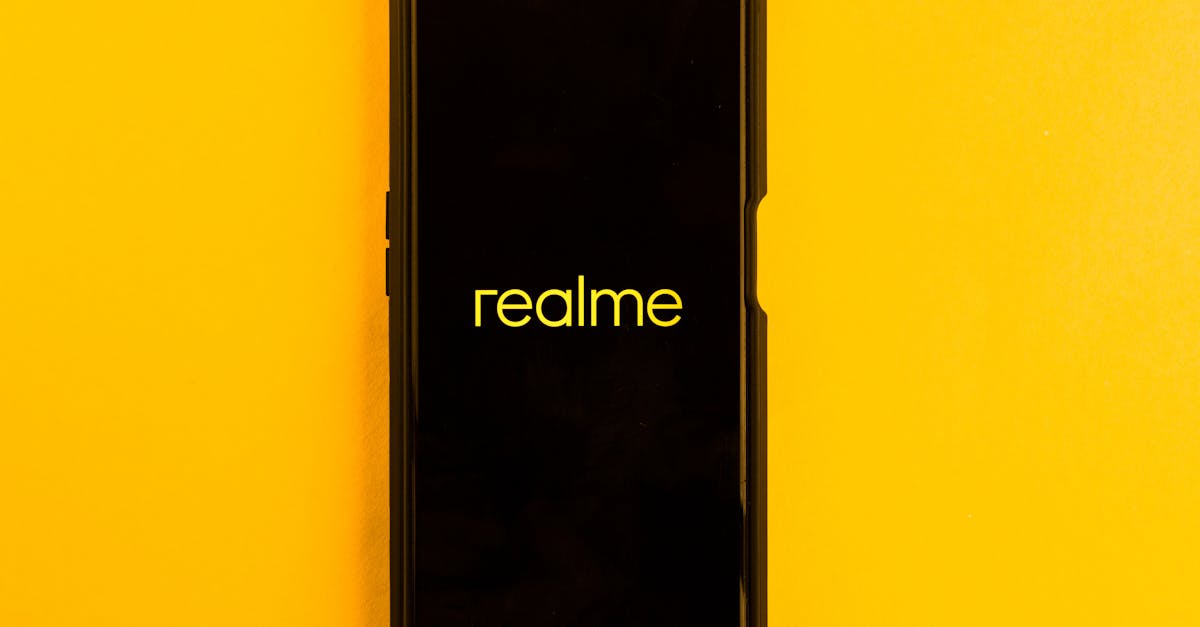
La fonction Aperçu sur Mac peut parfois ne pas s’ouvrir pour diverses raisons. Voici quelques solutions courantes à essayer pour résoudre ce problème :
1. Vérifier les mises à jour du système
Assurez-vous que votre système d’exploitation MacOS est à jour. Allez dans les Préférences Système, puis sélectionnez Mise à jour de logiciels pour installer les dernières mises à jour disponibles.
2. Redémarrer l’application Aperçu
Si l’application ne s’ouvre pas, fermez complètement Aperçu et relancez-la. Vérifiez également s’il y a d’autres instances de l’application ouvertes dans le Moniteur d’activité.
3. Vérifier les fichiers PDF
Essayez d’ouvrir différents types de fichiers avec Aperçu. Si le problème persiste uniquement avec certains fichiers, il se pourrait que ces fichiers soient corrompus.
4. Réinitialiser le système de préférences d’Aperçu
Il peut être utile de réinitialiser les préférences d’Aperçu. Accédez à ~/Library/Preferences et recherchez com.apple.Preview.plist. Supprimez ce fichier et relancez Aperçu.
5. Supprimer les fichiers temporaires et caches
L’accumulation de fichiers temporaires peut causer des problèmes. Utilisez un logiciel comme CCleaner pour nettoyer automatiquement votre système.
6. Vérifier les autorisations de fichier
Vérifiez si vous avez les autorisations nécessaires pour ouvrir le fichier. Cliquez avec le bouton droit sur le fichier, sélectionnez Lire les informations et vérifiez les autorisation de partage et d’accès.
7. Réinstaller Aperçu
Si aucune des solutions ci-dessus ne fonctionne, vous pouvez envisager de réinstaller le composant si vous avez accès à un autre utilisateur sur le Mac ou à un disque de récupération.
En cas de persistance du problème, il peut être judicieux de consulter le support technique d’Apple pour des solutions avancées.
Redémarrer l’application Aperçu
Si la fonction Aperçu ne s’ouvre pas sur votre Mac, cela peut être frustrant. Toutefois, il existe plusieurs solutions courantes à essayer avant de chercher des alternatives.
Redémarrer l’application Aperçu
Une des solutions les plus simples consiste à redémarrer l’application Aperçu. Cela peut résoudre des problèmes temporaires qui empêchent l’application de s’ouvrir correctement. Pour ce faire :
- Quittez l’application Aperçu en cliquant sur Fichier puis Quitter Aperçu ou appuyez sur Command + Q.
- Rouvrez l’application en allant dans Applications ou en utilisant Spotlight (Cmd + Espace, puis tapez “Aperçu”).
Si l’application ne se lance toujours pas, vous pouvez essayer de redémarrer votre Mac. Cela ferment toutes les applications et peut résoudre des conflits d’application.
Mettre à jour macOS
Lorsque la fonction Aperçu ne s’ouvre pas sur votre Mac, cela peut être frustrant, surtout si vous dépendez de cette application pour visualiser des fichiers rapidement. L’un des premiers gestes à avoir est de vérifier si votre système d’exploitation est à jour.
Mettre à jour macOS peut résoudre de nombreux problèmes liés aux applications. Assurez-vous d’avoir la dernière version de macOS en suivant ces étapes :
- Ouvrez le Menu Pomme en haut à gauche de votre écran.
- Sélectionnez Préférences Système.
- Cliquez sur Mise à jour de logiciels.
- Si des mises à jour sont disponibles, cliquez sur Mettre à jour maintenant et suivez les instructions à l’écran.
Après la mise à jour, redémarrez votre Mac et essayez de lancer à nouveau Aperçu. Si le problème persiste, d’autres solutions pourraient être nécessaires.
Réinitialiser la mémoire cache de l’Aperçu
La fonction Aperçu sur Mac peut parfois ne pas s’ouvrir, laissant les utilisateurs perplexes quant à la cause de ce dysfonctionnement. Plusieurs raisons peuvent expliquer ce phénomène, allant d’un simple problème de cache à d’éventuelles interférences avec d’autres applications.
Une première démarche consiste à réinitialiser la mémoire cache de l’Aperçu. Cela peut permettre de résoudre divers problèmes liés à l’affichage ou au chargement des fichiers.
Pour procéder à cette manipulation, suivez ces étapes :
- Fermez l’application Aperçu si elle est en cours d’exécution.
- Ouvrez le Terminal, que vous trouverez dans le dossier Utilitaires de votre dossier Applications.
- Entrez la commande suivante : defaults delete com.apple.Preview et appuyez sur Entrée.
- Ensuite, redémarrez votre Mac pour que les modifications prennent effet.
Après avoir redémarré, ouvrez de nouveau l’application Aperçu et vérifiez si le problème persiste.
Si le problème n’est pas résolu, envisagez d’autres solutions telles que :
- Vérifier les mises à jour du système d’exploitation macOS.
- Supprimer les préférences corrompues de l’application.
- Effectuer une réparation des autorisations de disque via l’Utilitaire de disque.
En appliquant ces solutions, vous augmentez les chances de faire fonctionner à nouveau l’application Aperçu sans problème.
Options avancées de dépannage
La fonction Aperçu sur Mac peut parfois rencontrer des problèmes qui empêchent son ouverture. Cela peut être frustrant, surtout si l’utilisateur comptait sur cet outil pour visualiser un fichier rapidement. Plusieurs solutions peuvent être mises en œuvre pour résoudre ce dysfonctionnement.
Tout d’abord, il est essentiel de vérifier si l’application Aperçu est bien mise à jour. Pour cela, accédez à l’App Store et recherchez les mises à jour disponibles. Une version obsolète de l’application peut être à l’origine de ce souci.
Ensuite, redémarrez votre Mac. Parfois, un simple redémarrage peut résoudre de nombreux problèmes logiciels, y compris ceux affectant Aperçu.
Il est également judicieux de vérifier si les fichiers que vous essayez d’ouvrir avec Aperçu ne sont pas corrompus. Essayez d’ouvrir d’autres fichiers pour déterminer si le problème persiste seulement avec certains d’entre eux.
Si l’application continue de rencontrer des problèmes, envisagez de réinitialiser les préférences d’Aperçu. Pour ce faire, fermez l’application, ouvrez le Finder, puis accédez à Bibliothèque > Preferences. Recherchez le fichier com.apple.Preview.plist et déplacez-le dans la Corbeille. Redémarrez ensuite l’application.
Vérifiez également l’intégrité de votre disque. Lancez Utilitaire de disque, sélectionnez votre disque principal et cliquez sur Premiers secours. Cela permettra de corriger d’éventuelles erreurs qui pourraient nuire à l’ouverture des applications, dont Aperçu.
Enfin, si le problème persiste, envisagez de créer un nouvel utilisateur sur votre Mac. Cela permet de déterminer si le problème est lié au compte utilisateur actuel. Si Aperçu fonctionne sous le nouvel utilisateur, il peut être nécessaire de réinitialiser les paramètres de votre compte principal.
Ces options avancées peuvent vous aider à localiser et résoudre le problème d’ouverture de Aperçu sur votre Mac, vous permettant de retrouver une expérience optimale dans la visualisation de vos fichiers.
Vérifier les permissions des fichiers
Lorsque vous rencontrez des difficultés avec la fonction Aperçu sur votre Mac, il est essentiel d’explorer plusieurs pistes pour identifier et résoudre le problème. Voici quelques options avancées de dépannage qui pourraient s’avérer utiles.
Vérifier les permissions des fichiers est une étape cruciale. Des permissions incorrectes peuvent empêcher l’ouverture de fichiers dans l’application Aperçu. Suivez ces étapes pour vérifier et ajuster les permissions :
- Localisez le fichier problématique dans le Finder.
- Cliquez avec le bouton droit de la souris sur le fichier et sélectionnez Lire les informations.
- Dans la section Partage et permissions, vérifiez que votre compte utilisateur a bien les droits Lecture et écriture.
- Si nécessaire, modifiez les permissions en cliquant sur l’icône du cadenas, en entrant votre mot de passe et en ajustant les réglages.
Après avoir modifié les permissions, fermez la fenêtre des informations et tentez de réouvrir le fichier dans Aperçu. Si le problème persiste, d’autres pistes sont à explorer.
Utiliser le Moniteur d’activité
La fonction Aperçu sur Mac peut parfois rencontrer des problèmes d’ouverture, ce qui peut être frustrant pour les utilisateurs. L’un des outils les plus efficaces pour diagnostiquer ce type de problème est le Moniteur d’activité. Cet outil permet de visualiser les processus en cours, d’identifier les éventuelles erreurs et de libérer des ressources.
Pour accéder au Moniteur d’activité, suivez ces étapes :
- Ouvrez le dossier Applications.
- Accédez au sous-dossier Utilitaires.
- Lancez Moniteur d’activité.
Une fois que vous avez ouvert le Moniteur d’activité, vérifiez les éléments suivants :
- Dans l’onglet Processeurs, recherchez si Aperçu est en cours d’exécution. Si c’est le cas, vous pouvez le sélectionner et quitter le processus.
- Examinez les autres applications qui pourraient monopoliser de manière excessive les ressources. Aperçu peut ne pas s’ouvrir si la mémoire ou le processeur est surchargé.
Vous pouvez également envisager de redémarrer votre Mac, car cela peut souvent résoudre des conflits logiciels temporaires. Si le problème persiste, vérifiez si des mises à jour pour Aperçu ou pour votre système d’exploitation sont disponibles.
Enfin, dans les cas les plus coriaces, envisagez de réinstaller Aperçu à partir de l’App Store ou de réinitialiser les préférences de l’application.
Réinstaller l’application Aperçu
Si la fonction Aperçu sur votre Mac ne s’ouvre pas, cela peut être dû à plusieurs raisons. Les problèmes de compatibilité, des fichiers corrompus ou des paramètres mal configurés peuvent être en cause. Voici quelques solutions pratiques pour rétablir le fonctionnement normal de cette application essentielle.
Options avancées de dépannage
Pour diagnostiquer le problème plus en profondeur, il peut être nécessaire d’explorer certaines options avancées. Cela inclut des techniques de dépannage qui vont au-delà des solutions de base. Ces options peuvent aider à identifier et résoudre des problèmes spécifiques qui pourraient empêcher Aperçu de s’ouvrir correctement.
Réinstaller l’application Aperçu
Si les étapes précédentes n’ont pas donné de résultats, envisagez de réinstaller l’application Aperçu. Bien que cette application soit intégrée au système d’exploitation, une réparation peut souvent résoudre divers dysfonctionnements. Voici comment procéder :
- Ouvrez le Finder et accédez à l’onglet Applications.
- Trouvez l’application Aperçu.
- Cliquez avec le bouton droit de la souris et sélectionnez Déplacer vers la corbeille.
- Videz la corbeille pour supprimer complètement l’application.
- Redémarrez votre Mac.
- Accédez au Mac App Store et recherchez Aperçu.
- Téléchargez et réinstallez l’application.
Cette méthode devrait restaurer la fonctionnalité de l’application. Assurez-vous d’avoir créé une sauvegarde de vos fichiers importants avant de procéder à la désinstallation.
Prévention des problèmes futurs
Les problèmes liés à l’ouverture de la fonction Aperçu sur Mac peuvent être frustrants, mais il est essentiel de prendre des mesures préventives afin d’éviter ces désagréments à l’avenir. Voici quelques conseils pratiques pour assurer le bon fonctionnement de cette fonctionnalité.
Tout d’abord, il est conseillé de garder macOS à jour. Les mises à jour régulières non seulement améliorent les performances du système, mais corrigent également les bugs pouvant affecter des applications comme Aperçu.
Ensuite, effectuez un entretien régulier de votre appareil. Cela inclut :
- Vérifier l’état du disque dur avec l’Utilitaire de disque.
- Supprimer les fichiers temporaires et inutiles.
- Réduire le nombre d’applications ouvertes simultanément pour libérer de la mémoire.
Il est également important de contrôler les préférences de Aperçu. Vérifiez que les paramètres par défaut sont bien configurés. Pour cela, ouvrez Aperçu, allez dans les Préférences, et assurez-vous que les fichiers compatibles sont bien sélectionnés.
Enfin, un bon antivirus et un logiciel de nettoyage de votre Mac peuvent également prévenir d’éventuels conflits de logiciels qui peuvent empêcher l’ouverture de la fonction. Assurez-vous que vos programmes de sécurité sont à jour et configurés de manière appropriée.
En mettant en œuvre ces recommandations, il est possible de minimiser les risques de dysfonctionnement liés à Aperçu et d’assurer une expérience utilisateur optimale.
Maintenir son système à jour
La fonction Aperçu sur Mac peut parfois ne pas s’ouvrir pour diverses raisons. Il est crucial de comprendre les causes potentielles pour résoudre ce problème efficacement.
Parmi les causes fréquentes, on trouve des fichiers corrompus, un conflit avec d’autres applications ou des problèmes de mise à jour du système d’exploitation. Vérifier ces éléments peut souvent permettre de rétablir la fonctionnalité de l’application.
Pour éviter que la fonction Aperçu ne rencontre des problèmes à l’avenir, il est important de mettre en place certaines pratiques préventives.
Il est conseillé de toujours utiliser la dernière version de macOS. Pour cela, suivez ces étapes :
- Accédez à > Préférences Système > Mise à jour de logiciels.
- Installez toutes les mises à jour disponibles.
Une mise à jour régulière permet non seulement d’améliorer la sécurité, mais aussi d’assurer la compatibilité de toutes les applications avec les nouvelles fonctionnalités du système.
Par ailleurs, il est judicieux de vérifier régulièrement les permissions des fichiers et de réaliser un diagnostic de votre Mac en utilisant l’application Utilitaire de disque pour détecter et corriger les erreurs éventuelles.
Enfin, maintenez votre système exempt de fichiers temporaires et indésirables en utilisant des utilitaires dédiés comme CCleaner ou d’autres solutions de nettoyage, afin de garantir des performances optimales.
Utiliser des outils de vérification du disque
La fonction Aperçu sur Mac peut ne pas s’ouvrir pour diverses raisons, allant de problèmes avec l’application elle-même à des conflits avec d’autres logiciels. Pour prévenir ces problèmes, il est crucial d’adopter de bonnes pratiques d’entretien de votre système.
Une gestion proactive de votre Mac est essentielle pour minimiser les risques de dysfonctionnements. Voici quelques conseils pour prévenir les problèmes futurs :
- Maintenir le système à jour : Assurez-vous que votre macOS et toutes vos applications sont régulièrement mises à jour. Cela permet de corriger les bugs et d’améliorer la stabilité.
- Vérifier régulièrement le disque : Utilisez l’outil Utilitaire de disque pour vérifier et réparer les permissions et le système de fichiers. Cela aide à détecter les erreurs potentielles avant qu’elles ne deviennent problématiques.
- Gérer le stockage : Supprimez les fichiers inutiles et désinstallez les applications que vous n’utilisez plus. Cela libère de l’espace et peut aider à optimiser les performances de votre Mac.
- Utiliser des outils de vérification du disque : Des logiciels comme Disk Drill ou Drive Genius peuvent offrir des diagnostics avancés et des réparations de disque.
Adopter ces bonnes pratiques contribuera à enrichir l’expérience utilisateur tout en maintenant la performance du Mac de manière optimale.
Sauvegarder régulièrement ses fichiers
Lorsqu’on rencontre des problèmes avec la fonction Aperçu sur un Mac, il est crucial d’identifier les causes possibles. Cela peut inclure des fichiers corrompus, des mises à jour de macOS manquantes ou même des préférences corrompues. Pour résoudre ce type de problème, il est conseillé de vérifier les mises à jour du système, de réinitialiser les préférences d’Aperçu et de réparer les autorisations de disque via Utilitaire de disque.
Un autre aspect à considérer est la mémoire disponible sur votre appareil. Si l’espace est insuffisant, cela pourrait entraver le fonctionnement normal d’Aperçu. Vérifiez régulièrement votre stockage et supprimez les fichiers qui ne sont plus nécessaires.
Dans le cadre de la prévention des problèmes futurs, il est essentiel d’adopter certaines pratiques de maintenance.
Pour éviter que des problèmes similaires ne se reproduisent, plusieurs mesures peuvent être mises en place :
- Sauvegarder régulièrement ses fichiers : Utilisez Time Machine ou un autre service de sauvegarde pour garder vos données en sécurité.
- Maintenir le système à jour: Assurez-vous que votre macOS est toujours à jour pour bénéficier des dernières fonctionnalités et correctifs de sécurité.
- Nettoyer votre Mac : Éliminez régulièrement les fichiers temporaires et inutiles comme ceux laissés par des applications désinstallées.
- Vérifier les applications tierces : Assurez-vous qu’elles sont compatibles avec votre version de macOS et qu’elles ne causent pas de conflits.
En suivant ces bonnes pratiques, vous pouvez réduire le risque de rencontrer des problèmes avec la fonction Aperçu, tout en maintenant le bon fonctionnement général de votre système.







